CAD中有一项自动保存设置
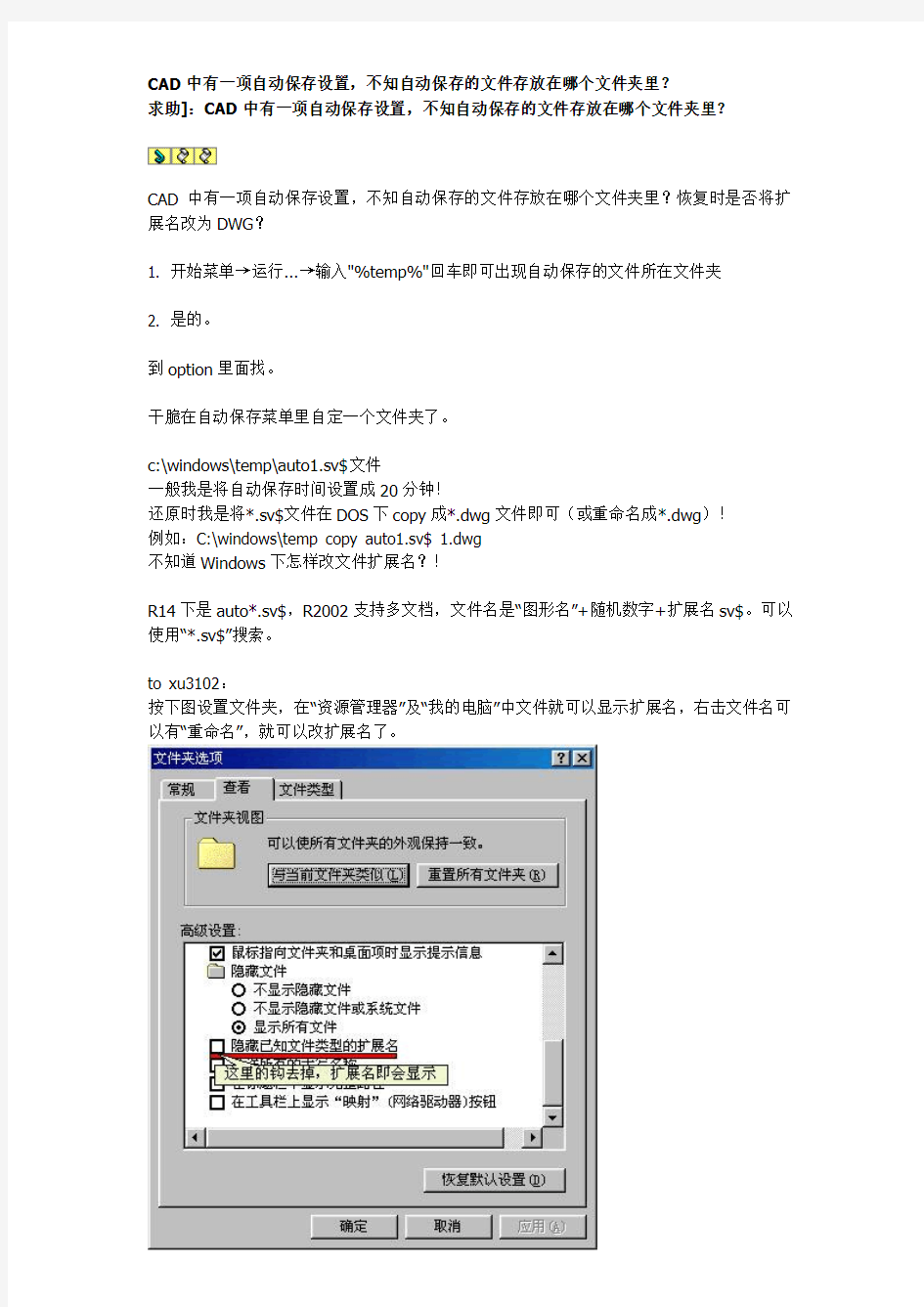
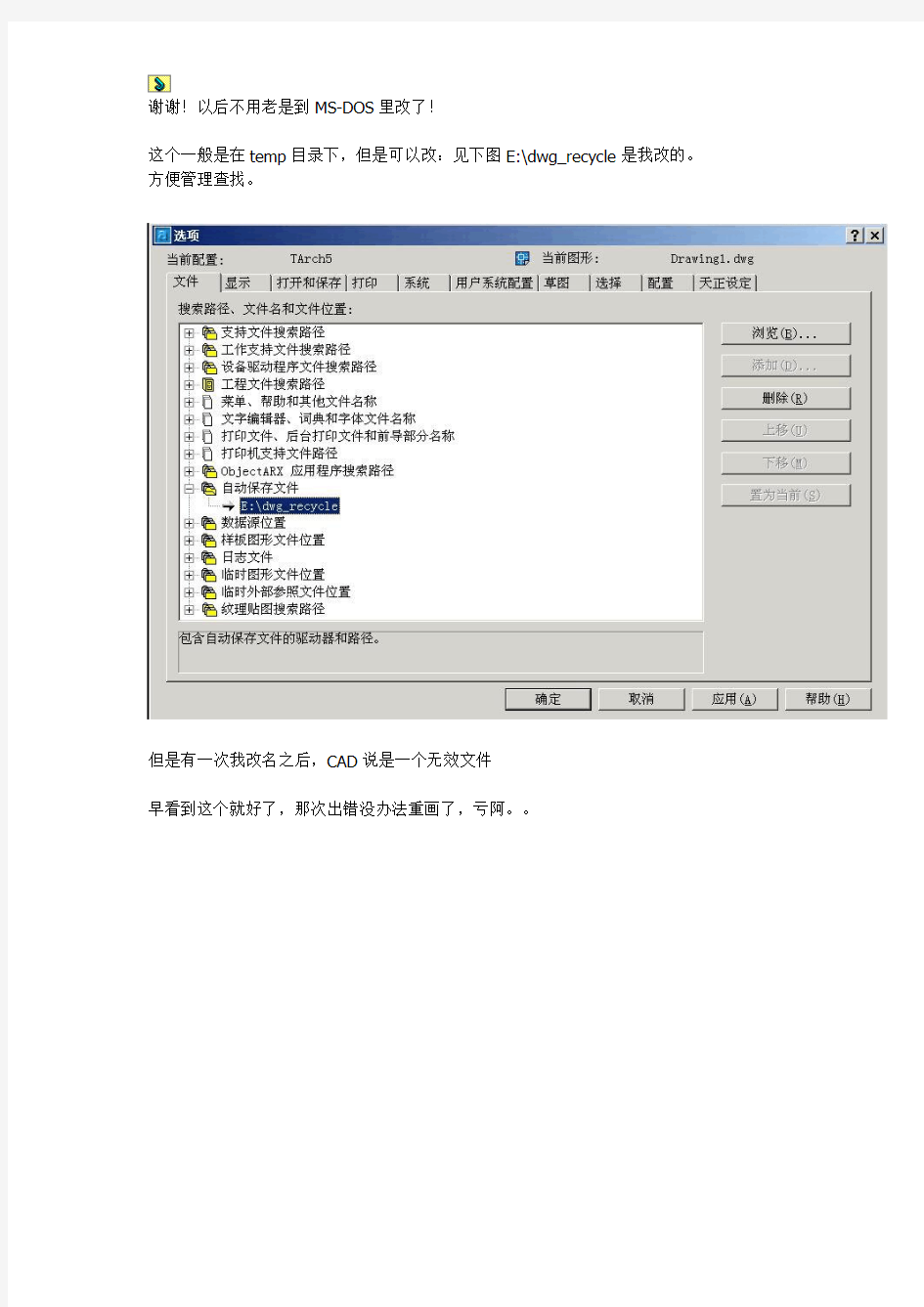
CAD中有一项自动保存设置,不知自动保存的文件存放在哪个文件夹里?
求助]:CAD中有一项自动保存设置,不知自动保存的文件存放在哪个文件夹里?
CAD中有一项自动保存设置,不知自动保存的文件存放在哪个文件夹里?恢复时是否将扩展名改为DWG?
1. 开始菜单→运行...→输入"%temp%"回车即可出现自动保存的文件所在文件夹
2. 是的。
到option里面找。
干脆在自动保存菜单里自定一个文件夹了。
c:\windows\temp\auto1.sv$文件
一般我是将自动保存时间设置成20分钟!
还原时我是将*.sv$文件在DOS下copy成*.dwg文件即可(或重命名成*.dwg)!
例如:C:\windows\temp copy auto1.sv$ 1.dwg
不知道Windows下怎样改文件扩展名?!
R14下是auto*.sv$,R2002支持多文档,文件名是“图形名”+随机数字+扩展名sv$。可以使用“*.sv$”搜索。
to xu3102:
按下图设置文件夹,在“资源管理器”及“我的电脑”中文件就可以显示扩展名,右击文件名可以有“重命名”,就可以改扩展名了。
谢谢!以后不用老是到MS-DOS里改了!
这个一般是在temp目录下,但是可以改:见下图E:\dwg_recycle是我改的。方便管理查找。
但是有一次我改名之后,CAD说是一个无效文件
早看到这个就好了,那次出错没办法重画了,亏阿。。
cad修改尺寸单位的方法图解步骤
cad修改尺寸单位的方法图解步骤 单位在CAD中很重要,它决定我们图纸的准确性,那么大家知道cad怎么修改尺寸单位吗?下面是小编整理的cad怎么修改尺寸单位的方法,希望能给大家解答。 cad修改尺寸单位的方法一先标注,它的长度,然后右击所标注,出现特性,在特性栏里面往下拉会有文字替代,输入1000mm,然后退出特性,标注就变成1000mm了。 进入标注样式 cad修改尺寸单位的方法二首先要确认一点,绘制的CAD 图形都需要有精确的尺寸,因此CAD软件单位设置肯定是有作用的,那为什么100毫米会跟100英寸一样长呢? 首先我们要注意观察一下图形单位设置对话框,如下图所示 我们在单位设置对话框中明确说明了这个单位是插入时的缩放单位,是用于缩放插入内容的单位,这个是什么意思呢? 首先,在一张图纸内只有一个统一的单位,而这个单位是你开始画图时就应该确定的。正如前面提到的,你画一条100单位长度的线,你可以说它是100毫米,也可以说它是100英寸。在画图前你需要确定你的单位和绘图比例(虽然大多数人按1:1比例绘图,但有一些单位或设计人员为了打印方便,在绘图的时候缩小或放大了一定的比例),还要确定CAD中一个单位表示的实际尺寸单位是多少,这个和图形单位设置对话框中的单位实际没什么关系,你设不设置这个
单位都没关系。 所谓插入时的缩放单位,也就是在插入图块或外部参照时,当被插入的图形单位跟当前图形文件单位不同时,需要进行尺寸转换并对图形进行相应比例缩放,使图形的尺寸保持一致。比如说将一张按英寸为单位画的图纸插入到一张按毫米画的图纸时,这个图形单位会告诉CAD软件,插入的图纸需要放大25.4倍,也转换成毫米为单位的图纸。 由于不同国家、不同行业有些约定俗成的标准和习惯,大家都用相同的单位,因此大多数情况下这个单位设不设置都没有关系,即使存在需要转换单位的图纸,我们也可以在插入前设置单位,也可以在选项对话框直接源内容单位和目标图形单位,如下图所示:既然设不设置单位都无所谓,那为什么我们新建图纸的时候还要设置英制和公制呢,这两个有什么区别呢? 新建图纸选择的英制和公制对应着CAD的两个模板文件,AutoCAD的是acad.dwt和acadiso.dwt,其他CAD中模板文件名字略有不同,例如CAD8是gcad.dwt和gcadiso.dwt。我们可以分别新建一张公制和英制的空图,我们来看看两者的区别,首先我们看标注样式,在公制的图中多了一种ISO-25的标注样式,两张图中都有STANDARD的标注样式。STANDARD是按照英寸为单位来设置的标注,我们可以看到文字、箭头的大小都要比针对毫米设置的标注样式ISO-25小很多,这个应该比较好理解吧。是不是只有这一点区别呢?
在中望CAD中绘图怎样自定义标题栏
在中望CAD中绘图怎样自定义标题栏? 本文简单介绍在中望AutoCAD里绘制自己单位的标题栏以及如何将设置好的标题与大家分享。 我们绘图时经常会用到各式各样的图框,图框的标题栏上往往有单位的名称等信息。如果每次画图都要绘制或修改别人的图框,这个过程既繁琐又浪费时间,何不做个自己单位的标题栏呢? 首先要清楚这个标题栏的规格。长宽多少,适用于几号图纸,以及内容是什么?这些依不同情况而异。然后便可以用直线命令和文字命令绘制出基本的内容,这一部分比较简单,不再敖述,如绘制 图1所示样式及内容的标题栏: 图1 绘制基本标题栏 下面定义属性:在命令行输入“ATT”,回车后弹出“定义属性”对话框(见图2),比如要在图1右上角框里放置“单位名称”属性,定义如图2,属性的插入坐标和文本高度可通过图2中黑框按 钮直接到图纸中拾取。
图2 定义属性对话框 拾取完后点“定义并退出”,便在图1右上角框处放置了一个属性。同理,添加其它的属性, 完成后如图3所示。 图3 定义属性后的图框 选中图3所有对象,在命令输入“W”后回车,弹出“写块”对话框(见图4),通过黑框处按钮拾取基点为图框的右下角点。在目标栏里指定块存放的路径及名称。
图4“写块”对话框 至此,带属性的标题栏就绘制完毕了,且保存为一个独立的文件,可以把这个文件放到单位网络上共享,其它的同事在用到时就可以方便地调用它。下面介绍调用方法。 绘制好图框后,在命令行输入“Insert”后回车,弹出“插入图块”对话框,选择从“文件”插入并找到上面做好的标题栏文件,确定后就会发现插入基点就是我们定义的标题栏右下角点,拾取图框的右下角点便可插入。这时命令行会挨个提示属性名称,比如“单位名称:”,只需在命令行输入自己单位的名称即可,如“某某精密仪器厂”等,标题栏就会显示用户定义的属性。 如果要对己插入的标题栏属性进行修改,只要在命令行输入“ATE”后回车,选择欲改属性的标题栏图块,弹出“编辑图块属性”对话框(见图5)。选中高亮显示要修改的项后,在数值框内填入 新的属性即可。
cad2007制图基本设置
AutoCAD2007制图基本设置 (以米为单位制图) 1、设置格式-单位:长度类型为小数,精度为0.0000,角度类型为度/分/秒,精度为0d00’00”,采用顺时针方向,插入比例为毫米,方向向北。 2、格式-选择颜色:为随层ByLayer。 3、格式-线型:全局比例因子为1.0000不变,当前对象缩放比例为1.0000不变,缩放时使用图纸空间单位。虚线和点划线需将acad.lin或acadiso.link中的线型修改一下,方法一:原ACAD-ISO02W100中A,12,-3改为A,0.5,-0.25。原ACAD-ISO08W100中A,24,-3,6,-3改为A,0.75,-0.125,0.125,-0.125即可用此两种线型在以米制图中;方法二:选中要改的线型后使用特性修改线型比例值。 4、格式-线宽:设置单位为毫米且随层ByLayer,默认线宽为0.18mm。 5、格式-比例缩放:为1:1。 6、格式-文字样式:a、仿宋体,字体名T仿宋-GB2312,字体样式为常规,高度设为0.00,颠倒反向为空,宽度为0.70~0.80倾斜角度为0d0’00”。a、国标体,字体名T gbenor.shx,使用大字体,大字体样式为T gbcbig.shx,高度设为0.00,颠倒反向垂直为空,宽度为0.7~0.80倾斜角度为0d0’00”。 7、格式-标注样式:a、直线,颜色,线型随层ByLayer或默认,基线间距 0.56=超出尺寸线0.18+固定长度值0.38,起点偏移为0,尺寸线和尺寸界线为空。 b、箭头,第一直线和第二直线为实心闭合,也可自行设置,引线为无,箭头大小为0.18,圆心标记为直线,大小为0.09,弧长为无,半径标注折弯角度为45d0’00”。 c、文字,选择文字样式,文字颜色为随层ByLayer,填充颜色为无,
cad如何去设置单位
cad如何去设置单位 cad设置单位的方法: 首先要确认一点,绘制的cad图形都需要有精确的尺寸,因此cad软件单位设置肯定是有作用的,那为什么100毫米会跟100英寸一样长呢? 首先我们要注意观察一下“图形单位”设置对话框,如下图所示 由于不同国家、不同行业有些约定俗成的标准和习惯,大家都用相同的单位,因此大多数情况下这个单位设不设置都没有关系,即使存在需要转换单位的图纸,我们也可以在插入前设置单位,也可以在选项对话框直接源内容单位和目标图形单位,如下图所示: 新建图纸选择的“英制”和“公制”对应着cad的两个模板文件,autocad的是acad.dwt和acadiso.dwt,其他cad中模板文件名字略有不同,例如cad8是gcad.dwt和gcadiso.dwt。我们可以分别新建一张公制和英制的空图,我们来看看两者的区别,首先我们看标注样式,在公制的图中多了一种iso-25的标注样式,两张图中都有standard的标注样式。standard是按照英寸为单位来设置的标注,我们可以看到文字、箭头的大小都要比针对毫米设置的标注样式iso-25小很多,这个应该比较好理解吧。是不是只有这一点区别呢? 实际cad图纸为了适应公制和英制绘图的需要,在图纸中还
是保留了跟单位相关的设置:系统变量measurement。我可以做个简单的试验:在一张公制图里画两个10x10的矩形,先在一个矩形里先填充angle图案,比例用默认值。然后输入measurement 变量,将值设置为0,然后在另一个矩形中用相同比例填充相同的图案,会看到两个矩形填充的密度完全不同,如下图所示:measurement虽然跟单位有一定关系,但实际上measurement并不是真正的单位设置,只是决定加载不同的填充和线型文件。autocad及同类的cad软件,通常都针对公制和英制提供不同的填充和线型文件,例如autocad提供的填充文件有acad.pat和acadiso.pat,线型文件是acad.lin和acadiso.lin。当measurement为0时,填充和线型就用acad.pat和acad.lin,当measurement为1时,填充和线型就用acadiso.pat和acadiso.lin,在不同设置下加载一下线型文件就明白了。
最新-在cad中该怎么设置单位 精品
在cad中该怎么设置单位 篇一:在中怎么设置坐标在中怎么设置坐标?然后确定轴方向,再确定轴方向就可以了如何设置坐标?请问用画图时新建之后是如何设置文件坐标?比如说画装修画建筑画?“指定新的原点或[轴()三点(3)对象()面()视图()]”。 。 。 如何设置坐标值精度左下角的状态栏显示的,坐标值为整数,现要改为保留到小数点后三位。 怎么设置?恳请高手指点在命令行内输入回车就可以改了或者格式单位如何设置坐标的显示方式我的是2019,左下角日期旁边显示的平面坐标,有的时候是指数形式,有选择“格式”“单位”,打开了图形单位,长度选区里的类型可以设置指数小数等形式里面如何让设置图幅大小,“文件”-“页面设置管理器”-“修改”-“图纸尺寸”如何设置图幅图框线新建文件默认模板的方法打开菜单栏【工具】()→【选项】()→选项卡【文件】()→选中【模板设置】()→【新建文件默认模板】()更改链接。 点击应用然后关闭对话框即可。 01189毫米*841毫米1841毫米*594毫米2594毫米*420毫米3420毫米*297毫米4297毫米*210毫米5210毫米*148毫米标注怎么设置设置,文字高度箭头标识。 创建标注样式:1)、输入回车,打开标注样式对话框2)、点击“新建”按钮,定义文字样式的方法:1)、点击“文字样式”后面的三点按钮2)、点击“新建”按钮,命名并确定3)、在“字体名”列表中调用4)、勾选“使用大字体”项5)、在“大字体”列表中调用6)、点击“应用”“关闭”、文字高度:120与尺寸线对齐5)、主单位:、单位格式:小数、精度:0建筑标注怎么设置——标注——标注样式——左边选择样式,右边修改。 篇二:单位调整绘圆弧定义块画圆尺寸资源管理器删除倒圆角常用快捷键对相组合填充插入块拉伸文本输入定义块并保存到硬盘中直线移动炸开设置当前坐标恢复上一次操做偏移移动3自动捕捉8正交12(测距)测量区域和周长()对齐()阵列()打开对相自动捕捉对话框打开字体设置对话框()缩放比例()文本的设置()测量两点间的距离缩放篇三:第十五招中如何设置比例中如何设置比例是一种广泛应用于建筑,机械,家装等领域的绘图软件,我们在中要想设置比例的
cad怎么修改单位
cad怎么修改单位 cad怎么修改单位的方法: 首先要确认一点,绘制的CAD图形都需要有精确的尺寸,因此CAD软件单位设置肯定是有作用的,那为什么100毫米会跟100英寸一样长呢?首先我们要注意观察一下“图形单位”设置对话框,如下图所示 我们在单位设置对话框中明确说明了这个单位是“插入时的缩放单位”,是“用于缩放插入内容的单位”,这个是什么意思呢? 首先,在一张图纸内只有一个统一的单位,而这个单位是你开始画图时就应该确定的。正如前面提到的,你画一条100单位长度的线,你可以说它是100毫米,也可以说它是100英寸。在画图前你需要确定你的单位和绘图比例(虽然大多数人按1:1比例绘图,但有一些单位或设计人员为了打印方便,在绘图的时候缩小或放大了一定的比例),还要确定CAD中一个单位表示的实际尺寸单位是多少,这个和“图形单位”设置对话框中的单位实际没什么关系,你设不设置这个单位都没关系。 所谓“插入时的缩放单位”,也就是在插入图块或外部参照时,当被插入的图形单位跟当前图形文件单位不同时,需要进行尺寸转换并对图形进行相应比例缩放,使图形的尺寸保持一致。比如说将一张按英寸为单位画的图纸插入到一张按毫米画的图纸时,这个图形单位会告诉CAD软件,插入的图纸需要放大25.4倍,也转换成毫米为单位的图纸。 由于不同国家、不同行业有些约定俗成的标准和习惯,大家都用相同的单位,因此大多数情况下这个单位设不设置都没有关系,即使存在需要转换单位的图纸,我们也可以在插入前设置单位,也可以在选项对话框直接源内容单位和目标图形单位,如下图所示:
既然设不设置单位都无所谓,那为什么我们新建图纸的时候还要设置“英制”和“公制”呢,这两个有什么区别呢? 新建图纸选择的“英制”和“公制”对应着CAD的两个模板文件,AutoCAD的是acad.dwt和acadiso.dwt,其他CAD中模板文件名字 略有不同,例如CAD8是gcad.dwt和gcadiso.dwt。我们可以分别 新建一张公制和英制的空图,我们来看看两者的区别,首先我们看 标注样式,在公制的图中多了一种ISO-25的标注样式,两张图中都 有STANDARD的标注样式。STANDARD是按照英寸为单位来设置的标注,我们可以看到文字、箭头的大小都要比针对毫米设置的标注样 式ISO-25小很多,这个应该比较好理解吧。是不是只有这一点区别呢? 实际CAD图纸为了适应公制和英制绘图的需要,在图纸中还是保留了跟单位相关的设置:系统变量measurement。我可以做个简单 的试验:在一张公制图里画两个10X10的矩形,先在一个矩形里先 填充ANGLE图案,比例用默认值。然后输入measurement变量,将 值设置为0,然后在另一个矩形中用相同比例填充相同的图案,会 看到两个矩形填充的密度完全不同,如下图所示: 虽说在一张图纸内单位设置没有意义,但单位不同,标注、文字、线型、填充等的比例应该不相同,因此CAD提供了英制和公制的模 板来供大家选择,大家也可以根据需要来建立自己的模板,平时我 们只要区分公制和英制就可以了,不必太关注单位,如果需要合并 不同单位比例绘制的图纸时就要特别注意插入单位的设置。 看了“cad怎么修改单位”的人还看了:
CAD_绘图环境设置
CAD绘图环境设置 在绘制图形前,您需要设置一下自己的绘图环境。它分为绘图单位设置和坐标系统设置。 一、绘图单位设置 启动AutoCAD 2004,此时将自动创建一个新文件,打开“格式”菜单,选择“单位”命令,系统将打开“图形单位”对话框。我们可通过“长度”组合框中的“类型”下拉列表选择单位格式,其中,选择“工程”和“建筑”的单位将采用英制。单击“精度”下拉列表,您可选择绘图精度。在“角度”组合框的“类型”下拉列表中可以选择角度的单位。可供选择的角度单位有:“十进制度数”、“度/分/秒”、“弧度”等。同样,单击“精度”下拉列表可选择角度精度。“顺时针”复选框可以确定是否以顺时针方式测量角度。当您修改单位的时候,下面的“输出样例”部分将显示此种单位的示例,如图1所示。 图1 单击“方向”按钮,系统将弹出“方向控制”对话框,您可通过该对话框定义角度的方向,如图2所示。
图2 可通过绘图单位命令UNITS设置。 命令执行方式如下: 格式>单位 命令:UNITS↙ 或DDUNITS↙ 弹出对话框如图所示: 1)长度——计量单位及显示精度位。 2)角度——角度制及角度显示精度。 3)拖放比例——控制从工具栏或设计中心拖入当前图形块的测量单位,如果块或图形创建时使用的单位与此指定的不同,则在插入这些块或图形时,将对其按比例缩放。 4)输出样例——显示当前计数制和角度下的例子。 5)方向——设置起始角度(0度)的方向。 二、图形界限 图形界限是AutoCAD绘图空间中的一个假想的矩形绘图区域,相当于您选择的图纸大小。图形界限确定了栅格和缩放的显示区域。设置绘图单位后,打开“格式”菜单,选择“图形界限”命令。命令行将提示您指定左下角点,或选择开、关选择。其中“开”表示打开图形界限检查。当界限检查打开时,AutoCAD将会拒绝输入位于图形界限外部的点。但是注意,因为界限检查只检测输入点,所以对象的某些部分可能延伸出界限之外;“关”表示关闭图形界限检查,您可以在
在cad中怎么设置单位的
在cad中怎么设置单位的 在cad中设置单位的方法一: 先标注,它的长度,然后右击所标注,出现特性,在特性栏里面往下拉会有文字替代,输入1000mm,然后退出特性,标注就变成1000mm了。 进入标注样式———— 在cad中设置单位的方法二: 2.选修改,选主单位标签, 3.测量比例因子改为1000 延伸: 使用CAD绘图时,如果用户想要把图形单位从英寸转换成毫米的话,该怎样操作?让图形对象的坐标值也发生这种转换呢? 解决方法: 首先打开CAD命令行,输入命令【SCALE】,然后按enter键确认执行。 这时我们看到命令行出现如下提示:选择对象: 此时要输入【ALL】,然后按enter键确认执行。 然后我们指定其基点的坐标值为【*0,0,0】。 这里在坐标值的前面添加一个星号“*”,其实是代表将会相对于世界坐标系(WCS)的原点进行缩放,那么图形原点的位置就会保留在世界坐标系(WCS)原点上了。 看到命令行出现提示:指定缩放比例或[复制(C)/参照 (R)]<1.0000>:
此时输入缩放比例的值【25.4】,然后按enter键确认执行。 这里设置为1in=25.4mm,意思是图形中的所有对象被放大为原来的25.4倍,然后图形对象的坐标值也相应地被放大了25.4倍,但是其坐标值不会发生改变。 如果用户这时想从毫米转化为英寸或者反过来英寸转换为毫米,都只要设置换算系统后即可执行转换。 例如1in=25.4mm,1毫米=0.039370078740157in,就是约等于0.039in。 需要注意的是以上方法只能对图形对象的大小进行修改,但不能改变图形单位的设置以及所有相关系统的变量。如果想查看图形单位的相关信息,用户可参见CAD的帮助选择【F1】UNITS即可。 看了“在cad中怎么设置单位的”的人还看了:
cad建筑图纸的单位怎么设置
.
cad 建筑图纸的单位怎么设置 篇一:在 AUTOCAD2012 中,设置绘图环境(绘图单位,图幅,图框,全屏显示)的方法 在 AUTOCAD2012 中,设置绘图环境(绘图单位,图幅,图框,全屏显示)的方法 确定绘图单位 1.利用 “Units”命令或在下拉菜单“格式”中选择“图形单位”选项进行重新设置,激 活命令后将出现“图形单位”对话框,利用它可进行单位制设置。 2.确定 确定图幅(图纸大小) 3.在下拉菜单“格式”中选择“图形界限”,或者直接在命令行输入“Limits”命令 AutoCAD 在命令行提示: 4.指定左下角点:(直接回车或在此处输入绘图极限的左下角点的坐标 5.指定右上角点 :(在此处输入绘图极限的右上角点的坐标)。420,297,回车,但绘图区不 显示图幅大小。 绘制外层细实线框 6.增设细实线层。单击图层管理器 7.新增图层,名称改为实线层,并将该层设为当前,单击左上角关闭按纽 8.调用“画矩形”命令,从工具条中单击:“矩形”图标,或从下拉菜单选取:“绘图”, “矩形(R)”或从命令行键入:REC 9. 指定第一个角点或 [倒角(C)/标高(E)/圆角(F)/厚度(T)/宽度(W)]:(指定对角线一个端点) 0,0,回车
.
.
10. 指定另一个角点或 [尺寸(D)]:(指定对角线另一个端点) 420,297 ↙,如图所示。 篇二:CAD 图中样板的设置 CAD 途中样板的设置 一、 开场白 作图方法因人而异,这是由于大家对软件的掌握程度不同,认识的深度也不一样,同时 习惯和爱好甚至性格、脾气迥异,由此不同的人有不同的作图方法。 从最终结果来看,不能说哪种方法就一定高明,笨方法甚至是某些错误的绘图方法不一 定画不出好图来,这全看个人的功力了,但从过程和认识上来看,我觉得还是有优劣之分的。 同时,一个人绘图习惯的形成,是在不断的实践中积累而成的,不可能一下子达到一个 很高的水平,差别只在于快慢而已,这取决于个人的认知及用心程度,当然也包括个人自身的 某种潜在素质(艺术的、欣赏的、美感的等等),大概也包括聪明程度吧,嘿嘿。 不过请大家不要误解,以上只是随便说说而已,萝卜青菜各有所爱,就看大家的喜好和 取舍了。 另外,不论采取怎样的作图方法,养成良好的作图习惯都是很重要的,这有助于提高效 率。 下面的内容正像标题说的一样,仅是我的一点认识,一点方法,一点感想,并不一定局 限于具体的应用过程或者使用方法,因为有些东西你完全可以买本书来看,从这个意义上说, 书本上没有的才是难得的的,才更有助于提高。 当然,并没有强求的意思,众口难调,这里只是一点点建议。 以下以 AutoCAD2006 为准,且以布局出图为出发点。 二、 模板文件 1、建立自己的模板文件,这样可以以自己的喜好进行设置,形成自己的风格。
.
在CAD中是如何设置单位的
三一文库(https://www.360docs.net/doc/d79500788.html,) 〔在CAD中是如何设置单位的〕 *篇一:在CAD中怎么设置坐标 在CAD中怎么设置坐标? 然后确定X轴方向,再确定Y轴方向就可以了 如何设置CAD坐标? 请问:用CAD画图时新建之后是如何设置文件坐标?比如说画装修画.建筑画........? “指定新UCS的原点或[Z轴(ZA)/三点(3)/对象(OB)/面(F)/视图(V)/X/Y/Z]0,0,0”。。。 如何设置CAD坐标值精度 CAD左下角的状态栏显示的X,Y坐标值为整数,现要改为保留到小数点后三位。怎么设置?恳请高手指点在命令行内输入un回车就可以改了或者格式/单位 CAD如何设置坐标的显示方式 我的是CAD2004,左下角日期旁边显示的平面坐标,有的时候是指数形式,有 选择“格式”/“单位”,打开了图形单位,长度选区里的类型可以设置指数小数等形式 CAD里面如何让设置图幅大小,
“文件”-“页面设置管理器”-“修改”-“图纸尺寸” 如何设置CAD图幅图框线 新建文件默认模板的方法:打开菜单栏【工具】(tools)→【选项】(options)→选项卡【文件】(files)→选中【模板设置】(templatesetting)→【新建文件默认模板】(Defaulttemplatefilesnameforqnew)更改链接。点击应用然后关闭对话框即可。A0:1189毫米*841毫米A1:841毫米*594毫米A2:594毫米*420毫米A3:420毫米*297毫米 A4:297毫米*210毫米A5:210毫米*148毫米 CAD标注怎么设置 设置,文字高度箭头标识。 创建标注样式:1)、输入D回车,打开标注样式对话框2)、点击“新建”按钮, 定义文字样式的方法:1)、点击“文字样式”后面的三点按钮2)、点击“新建”按钮,命名并确定3)、在“字体名”列表中调用txt.shx4)、勾选“使用大字体”项5)、在“大字体”列表中调用gbcbig.shx6)、点击“应用”“关闭”B、文字高度:120 与尺寸线对齐5)、主单位:A、单位格式:小数B、精度:0 CAD建筑标注怎么设置 cad——标注——标注样式——左边选择样式,右边修
【cad如何给图形单位设置】cad图形单位设置
【cad如何给图形单位设置】cad图形单位设置 单位的设置在cad里面经常会操作,所以一定要熟练掌握。接下来就是小编精心整理的一些关于cad如何给图形单位设置的相关资料,供你参考。 cad给图形单位设置的方法 首先要确认一点,绘制的CAD图形都需要有精确的尺寸,因此CAD软件单位设置肯定是有作用的,那为什么100毫米会跟100英寸一样长呢? 首先我们要注意观察一下图形单位设置对话框,如下图所示 我们在单位设置对话框中明确说明了这个单位是插入时的缩放单位,是用于缩放插入内容的单位,这个是什么意思呢? 首先,在一张图纸内只有一个统一的单位,而这个单位是你开始画图时就应该确定的。正如前面提到的,你画一条100单位长度的线,你可以说它是100毫米,也可以说它是100英寸。在画图前你需要确定你的单位和绘图比例(虽然大多数人按1:1比例绘图,但有一些单位或设计人员为了打印方便,在绘图的时候缩小或放大了一定的比例),还要确定CAD中一个单位表示的实际尺寸单位是多少,这个和图形单位设置对话框中的单位实际没什么关系,你设不设置这个单位都没关系。 所谓插入时的缩放单位,也就是在插入图块或外部参照时,当被插入的图形单位跟当前图形文件单位不同时,需要进行尺寸转换并对图形进行相应比例缩放,使图形的尺寸保持一致。比如说将一张按英寸为单位画的图纸插入到一张按毫米画的图纸时,这个图形单位会告诉CAD软件,插入的图纸需要放大25.4倍,也转换成毫米为单位的图纸。 由于不同国家、不同行业有些约定俗成的标准和习惯,大家都用相同的单位,因此大多数情况下这个单位设不设置都没有关系,即使存在需要转换单位的图纸,我们也可以在插入前设置单位,也可以在选项对话框直接源内容单位和目标图形单位,如下图所示: 既然设不设置单位都无所谓,那为什么我们新建图纸的时候还要设置英制和公制呢,这两个有什么区别呢?
AutoCAD中设置默认绘图单位
在AutoCAD中设置绘图单位 在一般情况下,AutoCAD使用的图形单位是十进制单位,有毫米、厘米、英尺、英寸等等十几种,可供不同行业的绘图需要。绘图单位应该在正式使用AutoCAD绘图前设置,用户可以根据具体工作需要设置单位类型和数据精度。 设置单位的命令有以下两种方式。 单击菜单栏中的“格式”菜单,选择“单位”命令 在命令窗口中输入UNITS(单位)命令 AutoCAD 将自动弹出“图形单位”对话框,在该对话框中用户可为图形设置坐标、长度、精度、角度的单位值。当改变了单位设置后,AutoCAD将在对话框的“输出样例”控制组中显示当前设置单位格式,其各选项含义如下。 长度:主要用于设置长度单位的类型和精度。在“类型”下拉列表用来显示当前测量单位的格式,“精度” 下拉列表用来设置当前长度单位的精确度。可左击右侧的下拉按钮,在打开的下拉列表框中进行选取格式。 角度:主要用于控制角度单位类型和精度。“类型”用来控制当前角度单位的格式类型;“精度”用来控制当前角度单位的精确度。分别左击右侧的下拉按钮,在打开的下拉列表框中进行选取各自的格式。“顺时针”复选框是用来控制角度增角量的正负方向的。默认值为不选中“顺时针”复选框,即以逆时针方向为正。 “方向”按钮:主要用于确定0°角度的方向位置。单击该按钮,打开“方向控制”对话框,在对话框中设置基准角度和角度方向。在该对话框选取“东、南、西、北、”中的某个单选框,表示以该方向作为角度测量的基准0°角。如果选中“其他”单选框,将启动“拾取”按钮和“角度”编辑框。用户可以单击“拾取”按钮,在图形区拾取两个点以构成一条假想线,或者在“角度”编辑框中输入一个角度值来指定新的基准角度,这个角度值是以“东”方向,即时针3点钟位置为0°角基准,逆时针方向为正增量方向。
CAD图纸大小设置,线性比例设置
不同图纸大小 国家制图标准规定图纸幅面和格式(GB/T 14689-1993 )有: A0 、A1 、A2 、 A3 、 A4 等五种规格。它们的尺寸分别是:841×1189; 594×841; 420×594; 297×420; 210×297。 这五种图纸也分别叫做:0 号图纸、 1 号图纸、 2 号图纸、 3 号图纸、 4 号图纸。 绘制技术图样时,应优先采用这五种规定的基本幅面。必要时允许加长幅面,也允许以基本幅面的短边的整数倍加长幅面。 简单地说,以我们平常熟悉的A4 纸为例, 2 张 A4 纸的大小就是A3 图纸的大小, 2 张 A3纸的大小就是A2 图纸的大小, 2 张 A2 纸的大小就是A1 图纸的大小,就象 8 开纸一分为二就是 16 开纸, 16 开纸一分为二就是32 开纸一样。 A4 到 A2 字体一般用字高 3.5 。 A2 以上图纸一般用字高5。 打印页面设置对话框 :
线型比例在 AUTOCAD中每个图元对象都有线型比例这个属性,它的作用是控制虚线、点 划线等不连续的线型的比例。如果线型比例数值太小,虚线会显得很碎,而太大,虚线就会显示成实线,影响读图。可通过以下几种方式修改对象的线型比例: 一、系统变量LTSCALE (正实数)可以全局修改新建和现有对象的线型比例, 默认值是1。一般情况下应根据当前图形的比例设置LTSCALE的值,比如图形比例是 就设置 LTSCALE的值为2。 1:2, 二、系统变量CELTSCALE(正实数)可设置新建对象的线型比例。 三、通过属性对话框可修改指定对象的线型比例。 四、如果在布局中出图,则需正确设置系统变量PSLTSCALE (值为 0 或 以控制图纸空间的线型比例: 1 ), 当PSLTSCALE=0 时,线型的虚线长度基于创建对象的空间(图纸或模型)的图 形单位,使用由 LTSCALE 命令设置的全局比例因子,这样各个视口比例不一样时,虚线等线段的显示效果不一样。 当PSLTSCALE=1 时,视口比例决定线型比例。在这种模式下,视口比例不同, 但显示的线型效果相同。注意:设置 PSLTSCALE 后需重新生成视图才能看到更新后的对象。 建议如布局中只有一个视口或多个比例相同的视口可设置PSLTSCALE=0,使用全局线型比例就可以了,如果有多个比例不同的视口,则设置PSLTSCALE=1,由视口比例 决定线型比例。如果不使用布局,就只用设置LTSCALE就可以了。 ----------------------------------------------------- 如有兴趣可以学下下面几个全局弯量。 〖LTSCALE 〗 线型定义中的虚线规范根据图形单位提供。 LTSCALE 系统变量用于控制图形中的全局 线型比例因子。如果更改该比例因子,图形中线型的外观也会改变。 例如,设置为 1 的 LTSCALE变量表示线型定义中指定的虚线长度直接读取为图 形单位。 虚线线型在acadiso.lin文件中定义如下: *DASHED,Dashed __ __ __ __ __ __ __ __ __ __ __ __ __ _ A, 12.7, -6.35 LTSCALE 在绘制该线型时,它的长度将为虚线段 系统变量更改为10,则该线将以 12.7单位,间隔为 6.35单位。如果将 10 倍比例绘制,即127 单位长,间隔63.5 单位。 然后,如果您在布局中查看图形,将需要把视口比例考虑进去,以便线型正确显示。例如,在 LTSCALE 设置为 1 的模型空间中绘制的虚线将绘制为 12.7 单位长,间隔 6.35 单位。如果用户切换到某个包含 1:10 比例视口的布局,则该视口内的一切内容都将按比例缩小 10 倍,包括线型。 “全局比例因子”LTSCALE控制着所有线型的比例因子,通常值越小,每个绘图单位中 画出的重复图案就越多。在缺省情况下, AutoCAD 的全局线型缩放比例为 1.0 ,该比例等于一个绘图单位。在“线型管理器”中“详细信息”下,可以直接输入“全局比例因子”的数值 (如图所示 ),也可以在命令行中键入 ltscale 命令进行设置: 命令行: ltscale 输入新线型比例因子〈当前值〉:输入正实数或按 Eeter 键修改线型的“全局比例因子”将导致系统重新刷新图形。 〖CELTSCALE〗
cad20XX怎么设置单位
cad20XX怎么设置单位 cad2013设置单位的方法: 首先要确认一点,绘制的cad图形都需要有精确的尺寸,因此cad软件单位设置肯定是有作用的,那为什么100毫米会跟100英寸一样长呢? 首先我们要注意观察一下“图形单位”设置对话框,如下图所示 我们在单位设置对话框中明确说明了这个单位是“插入时的缩放单位”,是“用于缩放插入内容的单位”,这个是什么意思呢? 首先,在一张图纸内只有一个统一的单位,而这个单位是你开始画图时就应该确定的。正如前面提到的,你画一条100单位长度的线,你可以说它是100毫米,也可以说它是100英寸。在画图前你需要确定你的单位和绘图比例(虽然大多数人按1:1比例绘图,但有一些单位或设计人员为了打印方便,在绘图的时候缩小或放大了一定的比例),还要确定cad中一个单位表示的实际尺寸单位是多少,这个和“图形单位”设置对话框中的单位实际没什么关系,你设不设置这个单位都没关系。 所谓“插入时的缩放单位”,也就是在插入图块或外部参照时,当被插入的图形单位跟当前图形文件单位不同时,需要进行尺寸转换并对图形进行相应比例缩放,使图形的尺寸保持一致。比如说将一张按英寸为单位画的图纸插入到一张按毫米画的图纸时,
这个图形单位会告诉cad软件,插入的图纸需要放大25.4倍,也转换成毫米为单位的图纸。 由于不同国家、不同行业有些约定俗成的标准和习惯,大家都用相同的单位,因此大多数情况下这个单位设不设置都没有关系,即使存在需要转换单位的图纸,我们也可以在插入前设置单位,也可以在选项对话框直接源内容单位和目标图形单位,如下图所示: 既然设不设置单位都无所谓,那为什么我们新建图纸的时候还要设置“英制”和“公制”呢,这两个有什么区别呢? 新建图纸选择的“英制”和“公制”对应着cad的两个模板文件,autocad的是acad.dwt和acadiso.dwt,其他cad中模板文件名字略有不同,例如cad8是gcad.dwt和gcadiso.dwt。我们可以分别新建一张公制和英制的空图,我们来看看两者的区别,首先我们看标注样式,在公制的图中多了一种iso-25的标注样式,两张图中都有standard的标注样式。standard是按照英寸为单位来设置的标注,我们可以看到文字、箭头的大小都要比针对毫米设置的标注样式iso-25小很多,这个应该比较好理解吧。是不是只有这一点区别呢? 实际cad图纸为了适应公制和英制绘图的需要,在图纸中还是保留了跟单位相关的设置:系统变量measurement。我可以做个简单的试验:在一张公制图里画两个10x10的矩形,先在一个矩形里先填充angle图案,比例用默认值。然后输入measurement 变量,将值设置为0,然后在另一个矩形中用相同比例填充相同的图案,会看到两个矩形填充的密度完全不同,如下图所示:
cad建筑图纸的单位怎么设置
cad 建筑图纸的单位怎么设置 篇一:在 AUTOCAD2012 中,设置绘图环境(绘图单位,图幅,图框,全屏显示)的方法 在 AUTOCAD2012 中,设置绘图环境(绘图单位,图幅,图框,全屏显示)的方法 确定绘图单位 1.利用 “Units”命令或在下拉菜单“格式”中选择“图形单位”选项进行重新设置,激活命令 后将出现“图形单位”对话框,利用它可进行单位制设置。 2.确定 确定图幅(图纸大小) 3.在下拉菜单“格式”中选择“图形界限”,或者直接在命令行输入“Limits”命令 AutoCAD 在命令行提示: 4.指定左下角点:(直接回车或在此处输入绘图极限的左下角点的坐标 5.指定右上角点 :(在此处输入绘图极限的右上角点的坐标)。420,297,回车,但绘图区 不显示图幅大小。 绘制外层细实线框 6.增设细实线层。单击图层管理器 7.新增图层,名称改为实线层,并将该层设为当前,单击左上角关闭按纽 8.调用“画矩形”命令,从工具条中单击:“矩形”图标,或从下拉菜单选取:“绘图”,“矩形 (R)”或从命令行键入:REC 9. 指定第一个角点或 [倒角(C)/标高(E)/圆角(F)/厚度(T)/宽度(W)]:(指定对角线一个端点) 0,0,回车 10. 指定另一个角点或 [尺寸(D)]:(指定对角线另一个端点) 420,297 ↙,如图所示。 篇二:CAD 图中样板的设置 CAD 途中样板的设置 一、 开场白 作图方法因人而异,这是由于大家对软件的掌握程度不同,认识的深度也不一样,同时 习惯和爱好甚至性格、脾气迥异,由此不同的人有不同的作图方法。 从最终结果来看,不能说哪种方法就一定高明,笨方法甚至是某些错误的绘图方法不一 定画不出好图来,这全看个人的功力了,但从过程和认识上来看,我觉得还是有优劣之分的。 同时,一个人绘图习惯的形成,是在不断的实践中积累而成的,不可能一下子达到一个 很高的水平,差别只在于快慢而已,这取决于个人的认知及用心程度,当然也包括个人自身的 某种潜在素质(艺术的、欣赏的、美感的等等),大概也包括聪明程度吧,嘿嘿。 不过请大家不要误解,以上只是随便说说而已,萝卜青菜各有所爱,就看大家的喜好和 取舍了。 另外,不论采取怎样的作图方法,养成良好的作图习惯都是很重要的,这有助于提高效 1 / 6
cad图形与模板设置
cad图形与模板设置 模板文件 1、建立自己的模板文件,这样可以以自己的喜好进行设置,形成自己的风格。 2、在模板文件中一般应做好以下设置: 单位、精度、图层(颜色、线型、线宽)、文字样式、标注样式、复合线样式、默认线宽、默认字体及默认字高、捕捉类型等。 3、命名:按图幅大小命名,例如A3.dwt,A2.dwt等。 4、位置:模板文件建议放在AutoCAD安装目录下,便于查找,可以在选项对话框里进行更改。 有的人不使用模板文件,要作图就在原来的图上拷一个图框,也就是利用原来画过的老图,这种情况一般是使用模型空间出图,因为不需要精确对位,随便放就行了,而在布局(图纸空间)时则需考虑与图纸的匹配,当然,有的人在布局里也是放置很多张图纸,没什么好说的,看个人喜欢了。 关于图层使用 1、图层命名最好用英文缩写,不用或少用汉字。 2、根据自己的专业需求合理设置图层数量,且宜少不宜多。 3、对象属性(颜色、线型、线宽)一律随层,便于修改对象。 文字与文字样式 1、尽量少用字体,一般三、四种足矣。而且尽量使用SHX字体,少用TTF字体。 2、SHX我用的是gbenor.shx+gbcbig.shx组合,这两种字体在2000版以上的CAD中都有,方便图形交换,用于标注字体、引线标注字体、一般性注释、说明。 3、TTF我用的是宋体和黑体两种,没什么好说的,Windows自带的,用于写图名、索引和详图符号里的字母与数字、房间名等需要醒目的地方。 4、文字样式名称最好用大字体本身的文件名,便于识别,例如:文字样式gbcbig,表示gbenor.shx+gbcbig.shx,simsun表示simsun.ttf,simhei表示simhei.ttf 虽然定义了三种,实际上我只用了gbcbig和simhei两种样式。 5、关于文字预先使用textsize命令设好默认字高,这样就不用每次都调整了 注:坚决反对使用生僻的字体,AutoCAD中没有的坚决不用,Windows中没有的坚决不用。我不认为AutoCAD本身提供的字体不好看,也不认为AutoCAD本身提供的字体满足不了要求,呵呵,话说大了,做结构的很多钢筋符号什么的没有怎么办,别人做好的字体为何不可以拿来一用,没什么好说的,想用就用吧。 标注及标注样式
怎么设置CAD图纸的单位
怎么设置CAD 图纸的单位 设置好CAD 图纸的单位的方法 首先要确认一点,绘制的CAD 图形都需要有精确的尺寸,因此CAD 软件单位设置肯定是有作用的,那为什么100 毫米会跟100 英寸一样长呢? 首先我们要注意观察一下“图形单位”设置对话框,如下图所示 我们在单位设置对话框中明确说明了这个单位是“插入时的缩放单位”,是“用于缩放插入内容的单位”,这个是什么意思呢? 首先,在一张图纸内只有一个统一的单位,而这个单位是你开始画图时就应该确定的。正如前面提到的,你画一条100 单位长度的线,你可以说它是100 毫米,也可以说它是100 英寸。在画图前你需要确定你的单位和绘图比例(虽然大多数人按1:1 比例绘图,但有一些单位或设计人员为了打印方便,在绘图的时候缩小或放大了一定的比例),还要确定CAD 中一个单位表示的实际尺寸单位是多少,这个和“图形单位”设置对话框中的单位实际没什么关系,你设不设置这个单位都没关系。 所谓“插入时的缩放单位”,也就是在插入图块或外部参照时,当入的图形单位跟当前图形文件单位不同时,需要进行尺寸转换并对图形进行相应比例缩放,使图形的尺寸保持一致。比如说将一张按英寸为单位画的图纸插入到一张按毫米画的图纸时,这个图形单位会告诉CAD 软件,插入的图纸需要放大25.4 倍,也转换成毫米为单位的图纸。 由于不同国家、不同行业有些约定俗成的标准和习惯,大家都用相同的单位,因此大多数情况下这个单位设不设置都没有关系,即使存在需要转换单位的图纸,我们也可以在插入前设置单位,也可以在选项对话框直接源内容单位和目标图形单位,如下图所示: 既然设不设置单位都无所谓,那为什么我们新建图纸的时候还要
CAD绘图环境设置
CAD绘图环境设置 CAD绘图环境设置 在绘制图形前,您需要设置一下自己的绘图环境。它分为绘图单位设置和坐标系统设置。 一、绘图单位设置 启动AutoCAD 2004,此时将自动创建一个新文件,打开“格式”菜单,选择“单位”命令,系统将打开“图形单位”对话框。我们可通过“长度”组合框中的“类型”下拉列表选择单位格式,其中,选择“工程”和“建筑”的单位将采用英制。单击“精度”下拉列表,您可选择绘图精度。在“角度”组合框的“类型”下拉列表中可以选择角度的单位。可供选择的角度单位有:“十进制度数”、“度/分/秒”、“弧度”等。同样,单击“精度”下拉列表可选择角度精度。“顺时针”复选框可以确定是否以顺时针方式测量角度。当您修改单位的时候,下面的“输出样例”部分将显示此种单位的示例,如图1所示。 图1 单击“方向”按钮,系统将弹出“方向控制”对话框,您可通过该对话框定义角度的方向,如图2所示。
图2 可通过绘图单位命令UNITS设置。 命令执行方式如下: 格式>单位 命令:UNITS↙或DDUNITS↙ 弹出对话框如图所示: 1)长度——计量单位及显示精度位。 2)角度——角度制及角度显示精度。 3)拖放比例——控制从工具栏或设计中心拖入当前图形块的测量单位,如果块或图形创建时使用的单位与此指定的不同,则在插入这些块或图形时,将对其按比例缩放。 4)输出样例——显示当前计数制和角度下的例子。 5)方向——设置起始角度(0度)的方向。 二、图形界限 图形界限是AutoCAD绘图空间中的一个假想的矩形绘图区域,相当于您选择的图纸大小。图形界限确定了栅格和缩放的显示区域。设置绘图单位后,打开“格式”菜单,选择“图形界限”命令。命令行将提示您指定左下角点,或选择开、关选择。其中“开”表示打开图形界限检查。当界限检查打开时,AutoCAD将会拒绝输入位于图形界限外部的点。但是注意,因为界限检查只检测输入点,所以对象的某些部分可能延伸
CAD图纸布局设置与技巧讲析(整理)
图纸布局设置与技巧讲析(整理) 图纸空间可以理解为覆盖在模型空间上的一层不透明的纸,需要从图纸空间看 模型空间的内容,必须进行开“视口”操作,也就是“开窗”。 图纸空间是一个二维空间,也就是在图纸空间绘制的对象虽然也有Z坐标,但 是三维操作的一些相关命令在图纸空间不能使用,导致他所显示的特性跟二维 空间相似。图纸空间主要的作用是用来出图的,就是把我们在模型空间绘制的图,在图纸空间进行调整、排版,这个过程称为“布局”是非常恰当的。 “视口”则是在图纸空间这张“纸”上开的一个口子,这个口子的大小、形状可以随 意使用(详见视图菜单下的视口项)。在视口里面对模型空间的图形进行缩放(ZOOM)、平移(PAN)、改变坐标系(UCS)等的操作,可以理解为拿着 这张开有窗口的“纸”放在眼前,然后离模型空间的对象远或者近(等效ZOOM)、左右移动(等效PAN)、旋转(等效UCS)等操作,更形象的说,就是这些操 作是针对图纸空间这张“纸”的,这就可以理解为什么在图纸空间进行若干操作,但是对模型空间没有影响的原因。如果不再希望改变布局,就需要“锁定视口”。注意使用诸如STRETCH、TRIM、MOVE、COPY等编辑命令对对象所作的修改,等效于直接在模型空间修改对象,有时为了使单张图纸的布局更加紧凑、 美观就需要从图纸空间进入模型空间,进行适当的编辑操作。 我是风中 尘埃 发贴: 572 2005-10-17 15:30 熟练的使用图纸空间,需要配合几个方面的设置,也可能要改变自己以前 绘图以及出图的习惯,不过我认为用这些去换来轻松的操作,是完全值得 的。首先对在模型空间绘图有以下几个说明或者要求,如果做不到这几条, 图纸空间对你来说依然是混乱的。 1、最好严格按照1:1的方式绘图,这样不仅作图时方便,以后修改也 方便,重要的是在使用图纸空间出图时更加灵活方便。 2、明确自己在模型空间绘图所使用的单位,比如用毫米为单位,那么1 米就要用1000个CAD单位,用厘米为单位,那么1米就要用100个CAD 单位,需要说明的是,在CAD中设定的所谓的“绘图单位”是没有意义的, 绘图的单位应该是在使用者心中,这也是CAD灵活的一个方面,因为这 样在CAD中绘制一条长度为1的线段,可以代表任何一个单位长度。比 如右图设置的“毫米”我们大可不必理会。 3、标准图框,每个工程在进行之前,就应该作一个标准图框供参与该项 目的所有人员使用,以作到出图风格的一致。如右图的A3图框,在模型 空间做好,并以毫米为单位。左下角的坐标为(0,0)为便于使用者插入 图框,应单独存为一个DWG文件。
